- Editores de Vídeo Populares
Como reverter vídeos no iMovie
“Gravei um arquivo de vídeo em .mp4 que gostaria de reverter, assim ficaria também a saber como posso reproduzir vídeos ao contrário.
Mar 01, 2024• Soluções Comprovadas
“Gravei um arquivo de vídeo em .mp4 que gostaria de reverter, assim ficaria também a saber como posso reproduzir vídeos ao contrário. O áudio do vídeo é indiferente, pode ser revertido ou excluído. Além disso gostaria que o vídeo não perder qualidade de vídeo. É possível fazer isso algum software gratuito de edição de vídeo como o iMovie?”
O iMovie é uma das ferramentas mais populares para editar vídeos em computadores Macintosh. Vem com um conjunto completo de materiais de edição, entre eles um recurso muito pedido pelos usuários que é a Reversão de vídeo. Se você é um usuário Mac, o iMovie é definitivamente sua melhor opção gratuita para reproduzir qualquer um dos seus clipes de vídeo ao contrário. Neste tutorial, mostramos a você como reverter vídeos gratuitamente com o iMovie.
iMovie para Mac: Introdução
O iMovie foi introduzido em 1999 no Mac OS 8 e continuou a evoluir após o OS X. A partir de 2003 o iMovie começou a ser incluído gratuitamente em todos os computadores Mac, e apesar de ser um programa com uma longa história, continuou a receber novos recursos e a ser melhorado a fim de ser compatível em todos os dispositivos mais antigos de alguns usuários. Você pode achar milhares de tutoriais do iMovie online, e pode ter a certeza que este é um excelente programa para editar e criar vídeos.
Os recursos do iMovie fornecem imensas opções de suporte e edição. Suporta vídeos HD, possibilidade de edição dos mais variados formatos .mov, MP4. QuickTime e muito mais. Também suporta importação fácil através do FireWire para camcorders HDTV, o que torna a gravação e edição de vídeo muito fácil mesmo que esteja usando a câmera do celular ou camcorders. O iMovie suporta importações do FireWire e de dispositivos USB, o que significa que você pode usar uma série de diferentes plataformas para capturar e importar vídeos.
Nas versões mais recentes do iMovie você tem acesso aos mesmos tipos de ferramentas que estão disponíveis num computador Macintosh, com a diferença de ser num dispositivo móvel. Muitos dispositivos diferentes da Apple incluindo o iPhone, iPad mini e iPod Touch, todos têm a sua própria versão do iMovie incluída mas você pode reverter seus vídeos da mesma forma em todos os dispositivos.
O iMovie vai continuar a desenvolver atualizações da sua tecnologia para o OS X. Sua lista de recursos vai continuar a aumentar e graças à vasta quantidade de tutoriais e extensões diferentes, você poderá criar filmes de qualidade profissional em quase todos os computadores Macintosh usando este programa.
Guia passo-a-passo para reverter um vídeo usando o iMovie:
1. Inicie o iMovie no seu Macintosh e deixe que o software busque automaticamente por clipes de vídeo no navegador do seu projeto. Se você quiser arrastar e largar arquivos de texto ou clipes de vídeo para reverter, adicione os arquivos ao painel principal do navegador.
2. Clique no clipe de vídeo que você deseja reverter e deixe a Janela de Inspetor aberta. Esta janela abre automaticamente quando você clicar duas vezes no painel de navegador de vídeos.
3. Selecione a opção de reverter na janela de Inspetor e deixe que as ferramentas de conversão tratem do resto do processo de conversão. Se você quiser conferir as diferenças, assista ao vídeo novamente para visualizar as alterações feita pelas ferramentas de conversão.
E assim terminamos o nosso guia para reverter um vídeo no iMovie. Não tenha receio de reverter vários clipes diferentes até obter o efeito desejado e melhorar a legibilidade dos seus projetos. É importante ter em atenção que reverter clipes não afeta a duração total dos mesmos. Se você precisar de ajustar a velocidade para aumentar o tempo de duração do clipe, clique em qualquer lado fora da janela de velocidade e altere o valor da percentagem para aumentar a duração do clipe.
Assista vídeo tutorial sobre como facilmente reverter um vídeo:
Editor de vídeos fácil de usar e poderoso para todos os criadores. Editar seus vídeos é bem simples.
Teste Grátis Teste Grátis Teste Grátis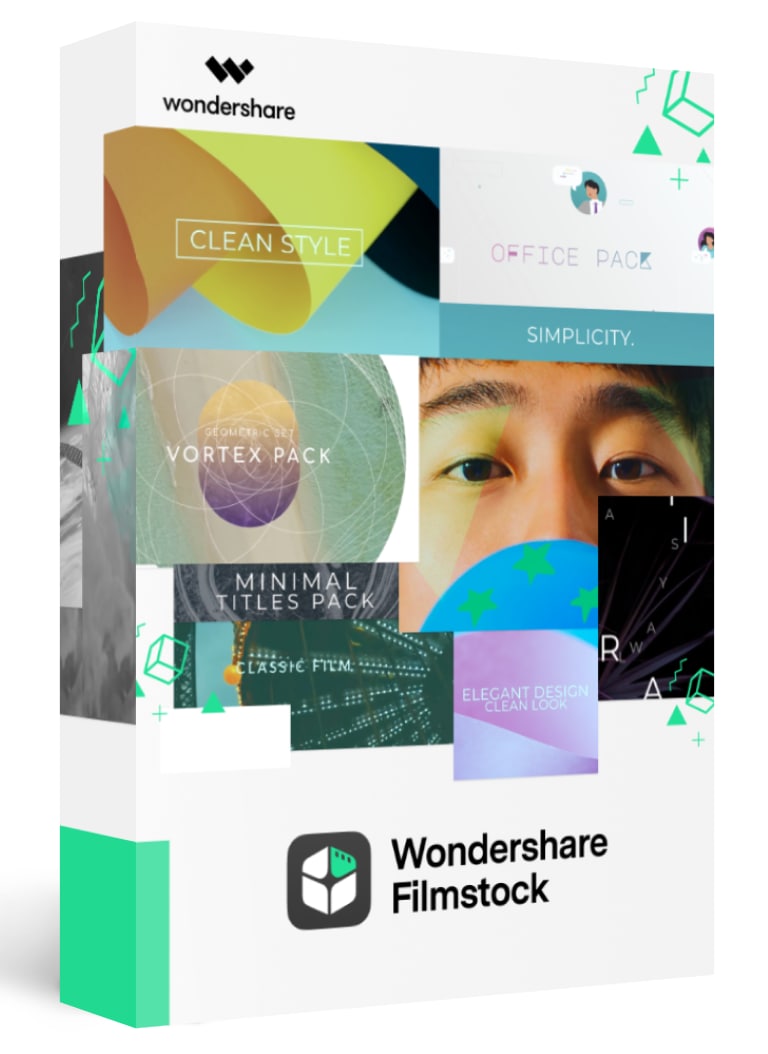
Uma biblioteca de recursos e efeitos de vídeo, incluindo modelos de vídeo, elementos e muito mais.
Teste Grátis Teste Grátis Teste Grátis





